WPS电脑版中新建在线智能文档的方法教程
时间:2023-08-04 11:01:42作者:极光下载站人气:259
wps是一款非常好用的软件,很多小伙伴都在使用。在其中我们可以创建一些在线智能文档,方便进行多人同时编辑,后续也可以轻松取消共享编辑权限,非常地方便实用。那小伙伴们知道电脑版WPS文档中具体该如何新建在线文档吗,其实操作方法是非常简单的,只需要进行加工非常简单的操作步骤就可以了,小伙伴们可以打开自己的软件后一起动手操作起来。如果小伙伴们还没有WPS这款软件,可以在文末处进行下载,方便后续需要的时候可以快速打开进行使用。接下来,小编就来和小伙伴们分享具体的操作步骤了,有需要或者是有兴趣了解的小伙伴们快来和小编一起往下看看吧!
操作步骤
第一步:点击打开电脑版Wps软件进入主页;
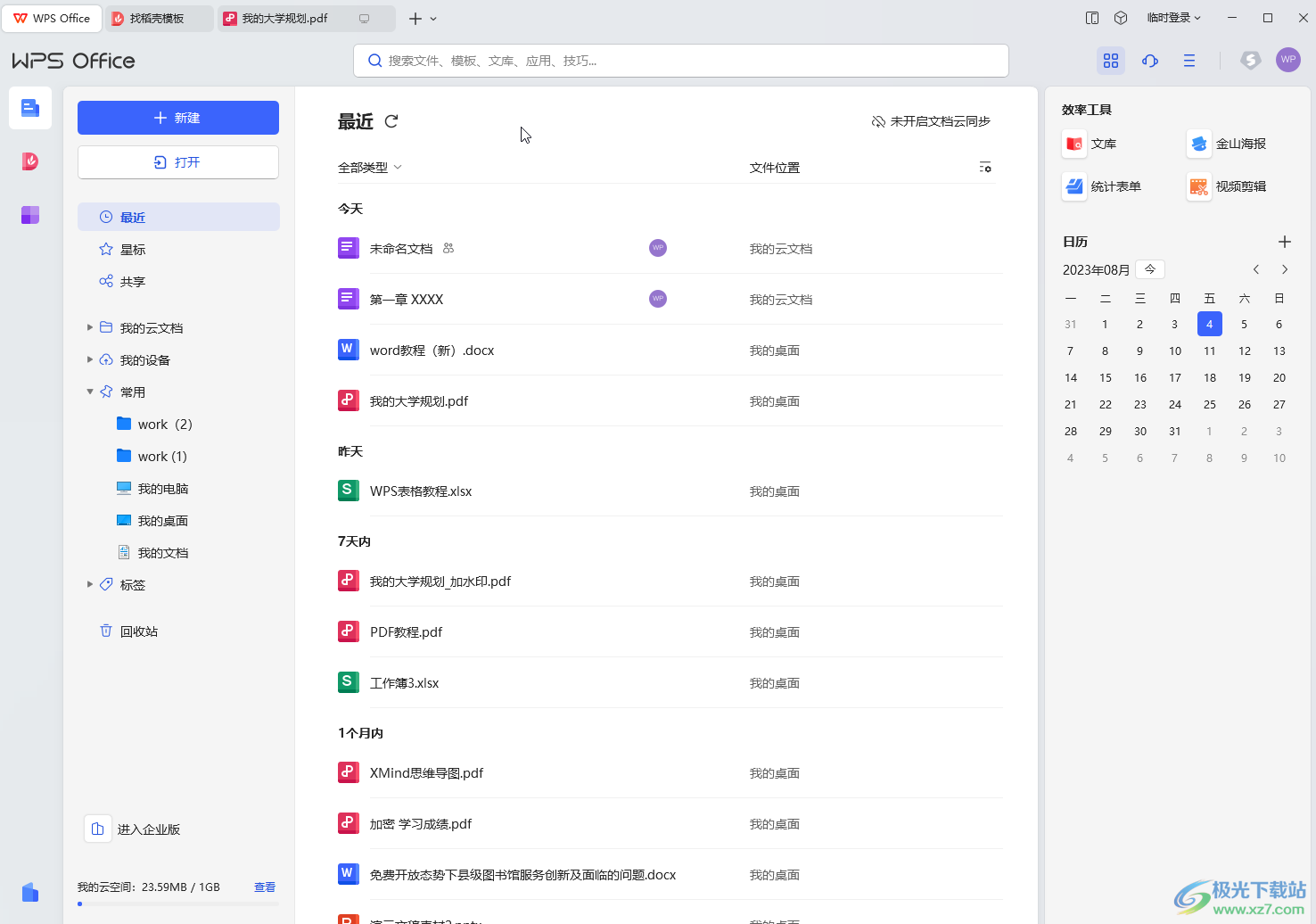
第二步:在首页点击“新建”,打开窗口后可以在“在线智能文档”栏选择文档,表格或者表单,比如我们这里选择“智能文档”;
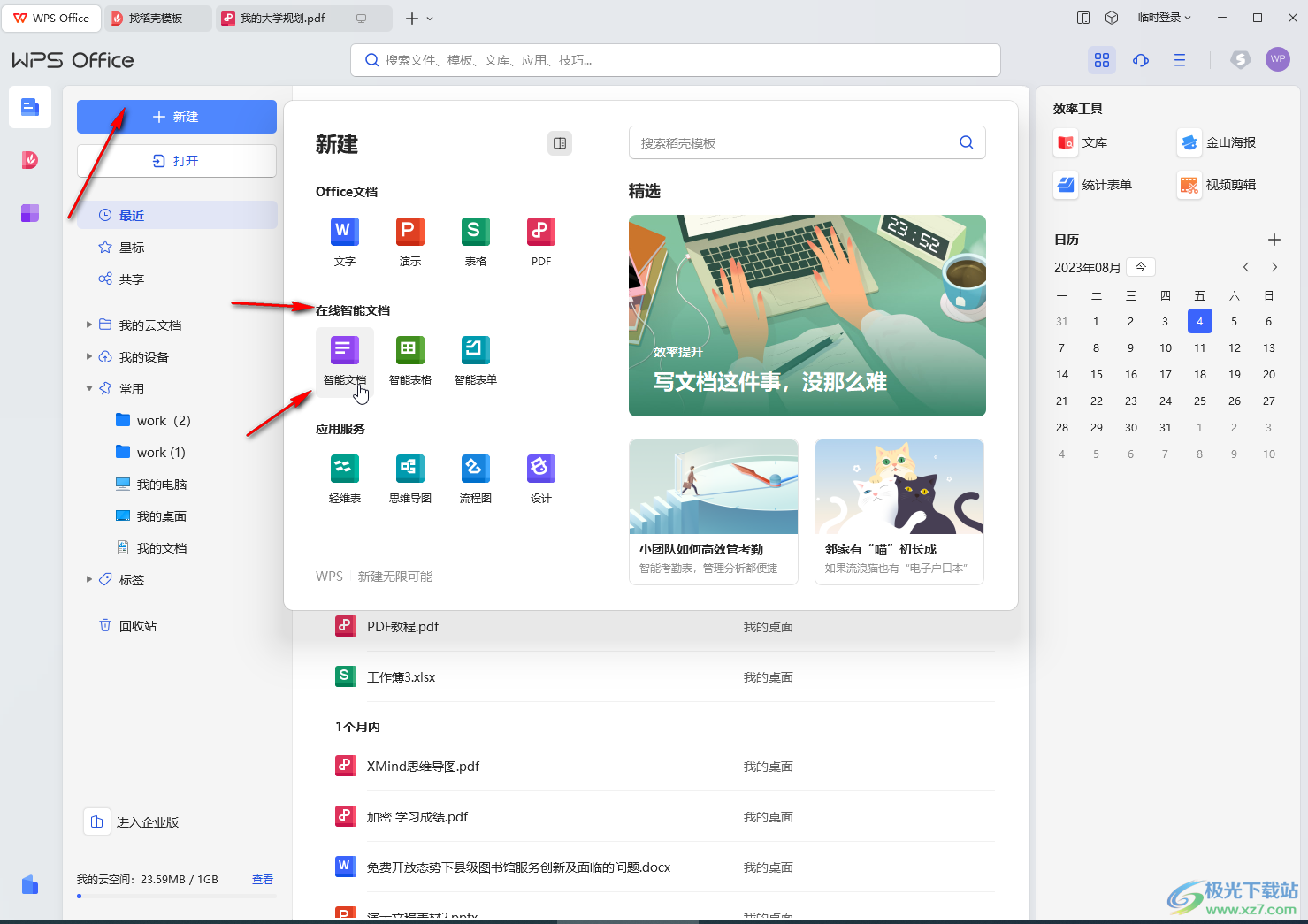
第三步:接着可以选择新建空白文档,也可以上传模板,或者点击已有的模板进行编辑;
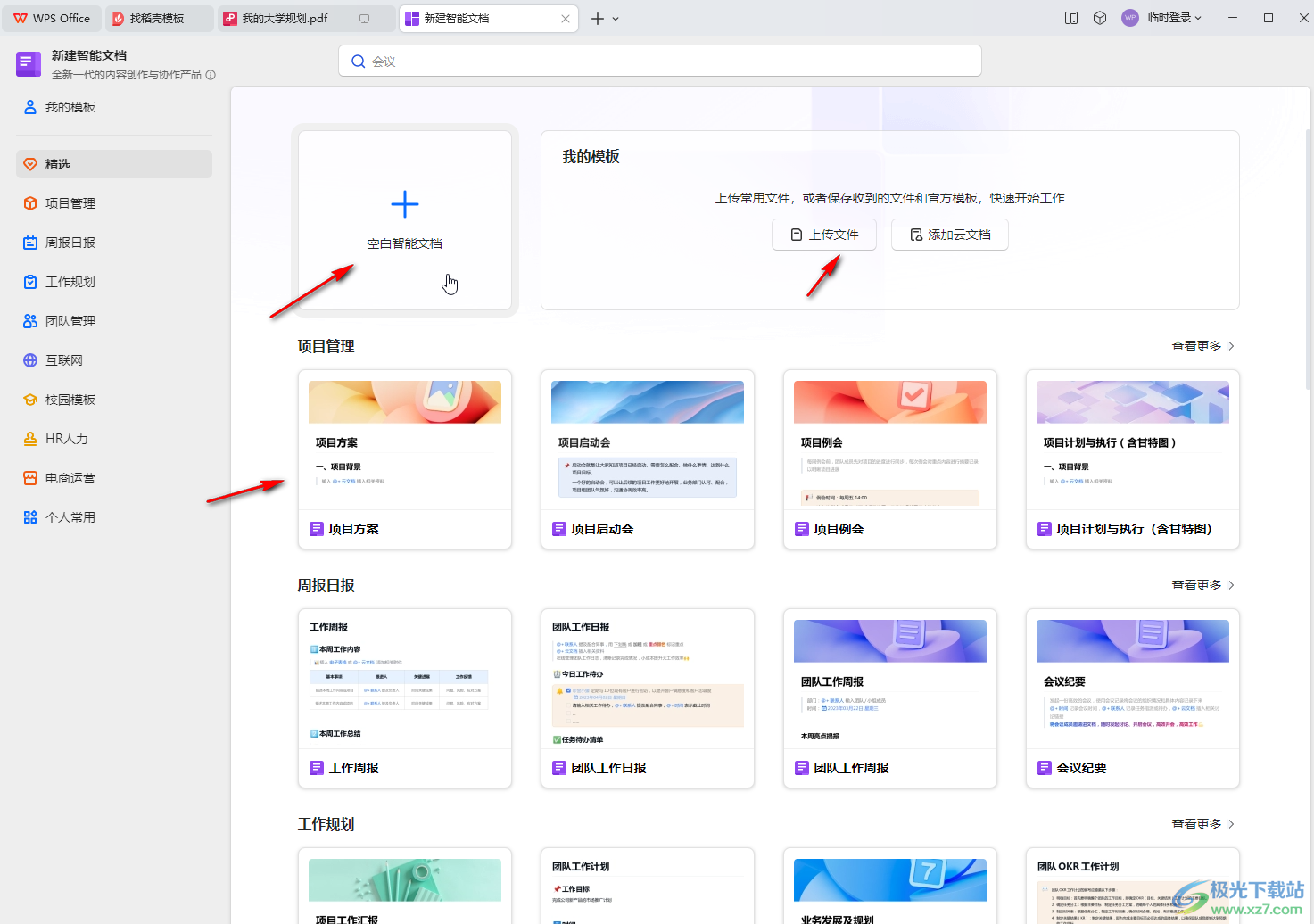
第四步:进入编辑界面后,可以自由编辑文档内容,然后在右上方点击“分享”;
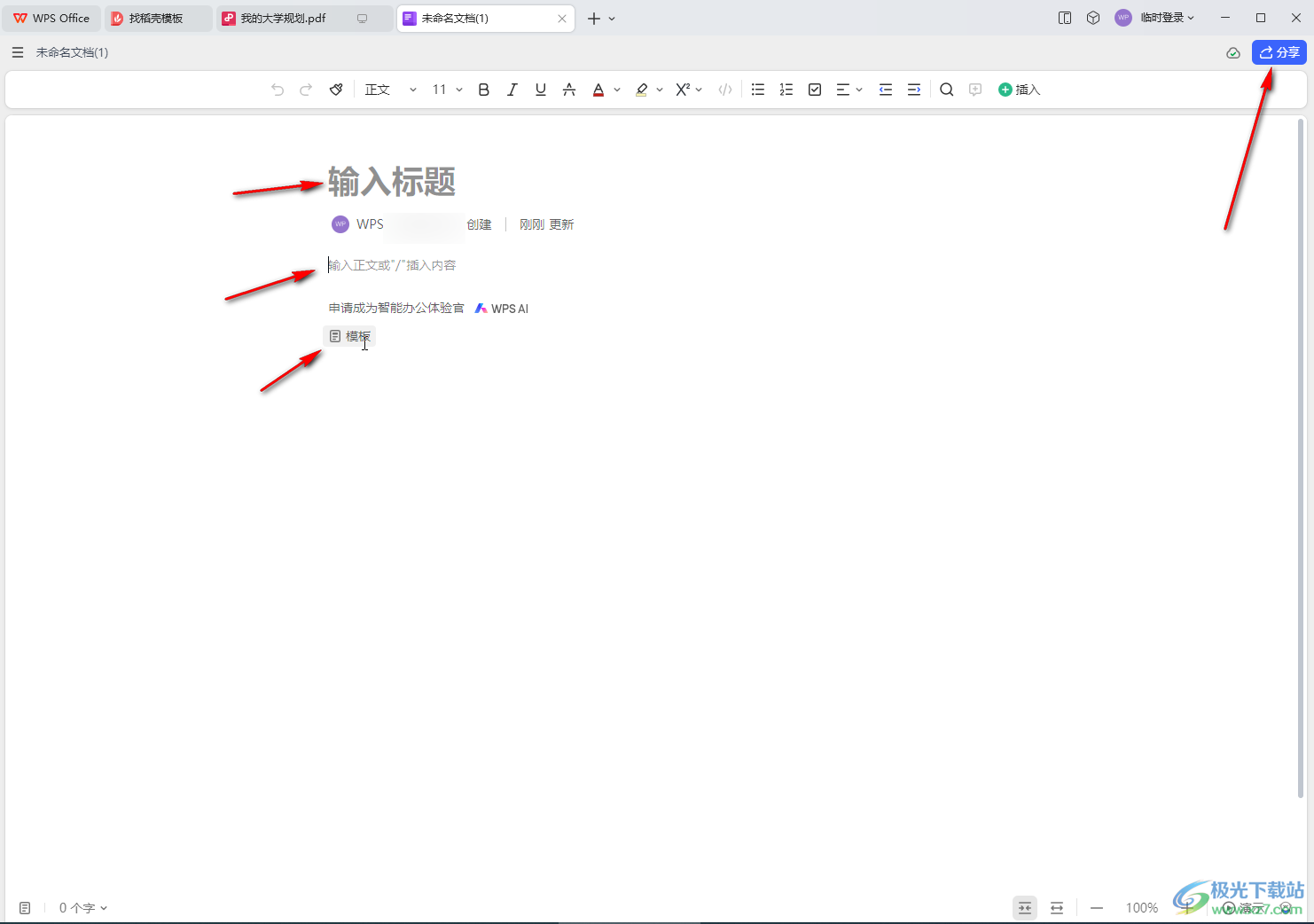
第五步:点击开启“和他人一起编辑”,然后可以根据需要选择通过微信,QQ等方式进行分享,点击“链接权限”按钮可以设置编辑权限,后续在WPS首页将鼠标悬停到文档上,点击出现的三个点图标后可以选择停止共享等等。
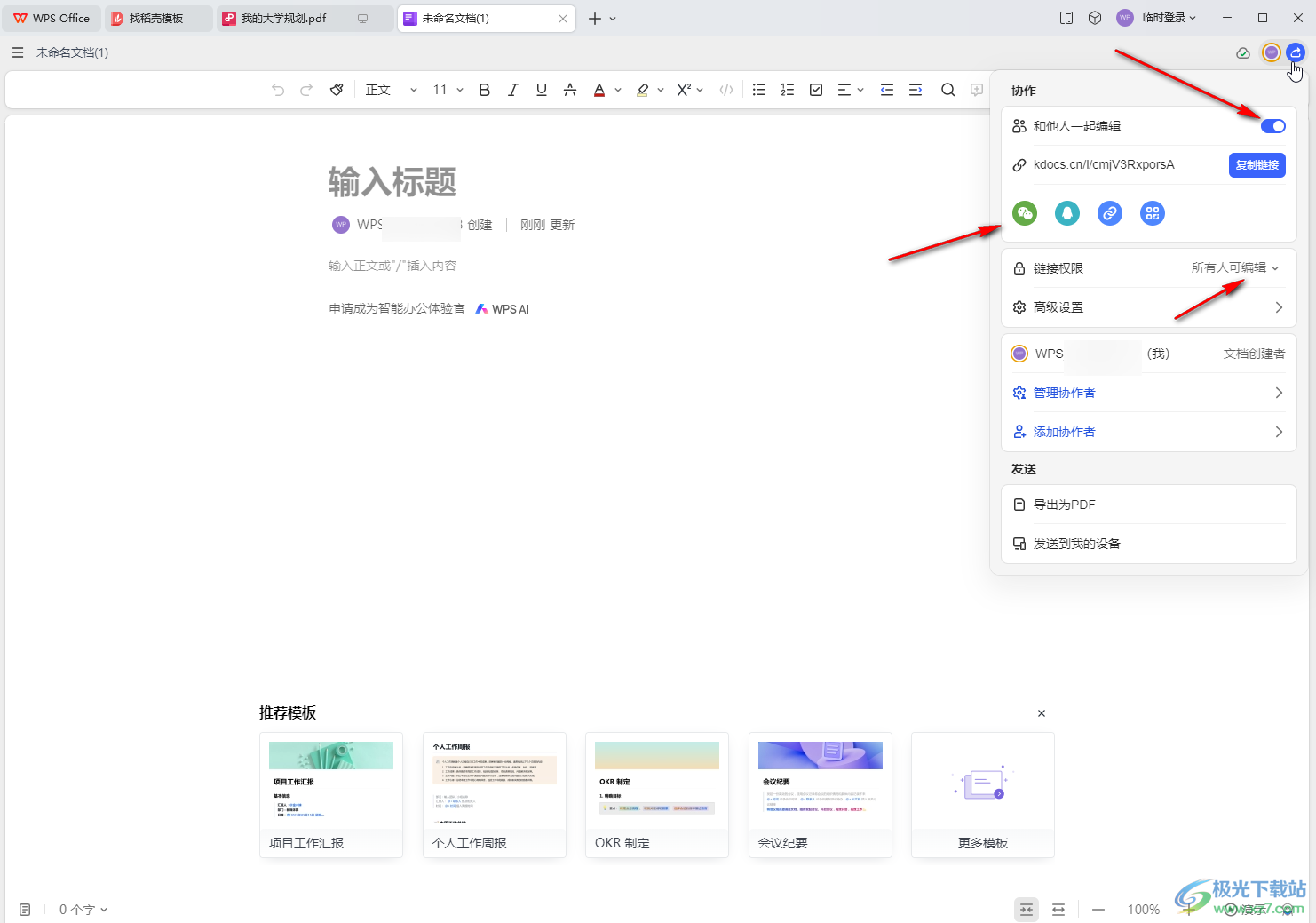
以上就是电脑版WPS中新建在线智能文档的方法教程的全部内容了。上面的步骤操作起来都是非常简单的,小伙伴们可以打开自己的软件后跟着下面的图文步骤一起动手操作起来。

大小:240.07 MB版本:v12.1.0.18608环境:WinAll, WinXP, Win7, Win10
- 进入下载
相关推荐
热门阅览
- 1百度网盘分享密码暴力破解方法,怎么破解百度网盘加密链接
- 2keyshot6破解安装步骤-keyshot6破解安装教程
- 3apktool手机版使用教程-apktool使用方法
- 4mac版steam怎么设置中文 steam mac版设置中文教程
- 5抖音推荐怎么设置页面?抖音推荐界面重新设置教程
- 6电脑怎么开启VT 如何开启VT的详细教程!
- 7掌上英雄联盟怎么注销账号?掌上英雄联盟怎么退出登录
- 8rar文件怎么打开?如何打开rar格式文件
- 9掌上wegame怎么查别人战绩?掌上wegame怎么看别人英雄联盟战绩
- 10qq邮箱格式怎么写?qq邮箱格式是什么样的以及注册英文邮箱的方法
- 11怎么安装会声会影x7?会声会影x7安装教程
- 12Word文档中轻松实现两行对齐?word文档两行文字怎么对齐?
网友评论